
Záznam filmu v QuickTime Playeru na Macu
Můžete vytvářet filmové nahrávky pomocí kamery ve vašem Macu nebo pomocí iPhonu, iPadu či iPodu touch (iOS 8 nebo novější).
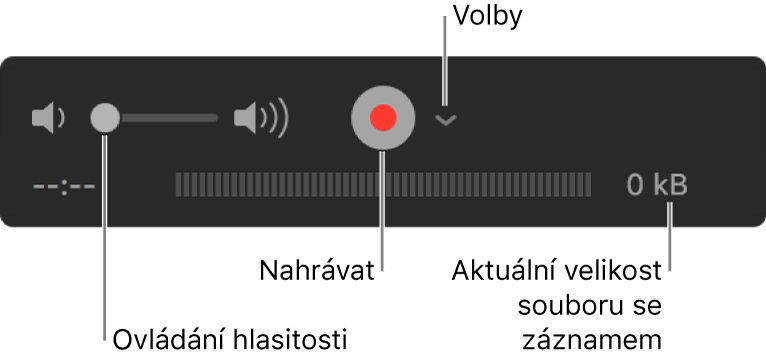
Otevřít QuickTime Player pro mě
Použití vestavěné kamery vašeho Macu
V aplikaci QuickTime Player
 na Macu vyberte volbu Soubor > Nový filmový záznam.
na Macu vyberte volbu Soubor > Nový filmový záznam.Po zobrazení ovládacích prvků záznamu se vedle vestavěné kamery vašeho Macu rozsvítí zelená kontrolka.
Tip: Pokud váš Mac integrovanou kameru nemá, můžete připojit kameru externí.
Klikněte na místní nabídku Volby a vyberte kteroukoli z následujících možností:
Kamera: Máte‑li k dispozici více kamer, vyberte kameru.
Mikrofon: Máte‑li k dispozici více mikrofonů, vyberte mikrofon.
Kvalita: Vyberte kvalitu záznamu. Záznam v maximální kvalitě vytváří nekomprimované soubory, které mohou zabírat velké množství úložného prostoru.
Nastavení
Popis
Vysoká
Video H.264 a zvuk AAC, 44100 Hz
Nejvyšší
Video Apple ProRes 422 a zvuk Linear PCM
Nastavte hlasitost tak, abyste slyšeli zaznamenávaný zvuk.
Kliknutím na tlačítko Záznam
 spustíte záznam. Jakmile budete hotovi, ukončíte záznam kliknutím na tlačítko Zastavit
spustíte záznam. Jakmile budete hotovi, ukončíte záznam kliknutím na tlačítko Zastavit  (nebo pomocí Touch Baru).
(nebo pomocí Touch Baru).Chcete‑li záznam pozastavit, podržte klávesu Alt a klikněte na tlačítko Záznam
 . Pokračovat v záznamu můžete opakovaným kliknutím.
. Pokračovat v záznamu můžete opakovaným kliknutím.Výběrem volby Soubor > Uložit můžete záznam pojmenovat a uložit.
Použití iPhonu, iPadu nebo iPodu touch připojeného k Macu
Připojte své zařízení k Macu.
Otevřete na Macu aplikaci QuickTime Player
 .
.Vyberte volbu Soubor > Nový filmový záznam.
Klikněte na místní nabídku Volby a vyberte kteroukoli z následujících možností:
Kamera: Vyberte připojený iPhone, iPad nebo iPod touch.
Mikrofon: Vyberte mikrofon (pokud jich máte k dispozici více).
Kvalita: Vyberte kvalitu záznamu. Záznam v maximální kvalitě vytváří nekomprimované soubory, které mohou zabírat velké množství úložného prostoru.
Nastavení
Popis
Vysoká
Video H.264 a zvuk AAC, 44100 Hz
Nejvyšší
Video H.264 a zvuk Linear PCM
Nastavte hlasitost tak, abyste slyšeli zaznamenávaný zvuk.
Kliknutím na tlačítko Záznam
 spustíte záznam. Jakmile budete hotovi, ukončíte záznam kliknutím na tlačítko Zastavit
spustíte záznam. Jakmile budete hotovi, ukončíte záznam kliknutím na tlačítko Zastavit  (nebo pomocí Touch Baru).
(nebo pomocí Touch Baru).Chcete-li záznam pozastavit, podržte Alt a klikněte na tlačítko Záznam
 . Pokračovat v záznamu můžete opakovaným kliknutím.
. Pokračovat v záznamu můžete opakovaným kliknutím.Výběrem volby Soubor > Uložit můžete záznam pojmenovat a uložit.
Tip: Pokud váš iPhone, iPad nebo iPod touch podporuje AirDrop, můžete na svém zařízení zaznamenat video, pak ho bezdrátově odeslat do Macu a zde ho otevřít v QuickTime Playeru. Viz Použití AirDropu na vašem Macu.